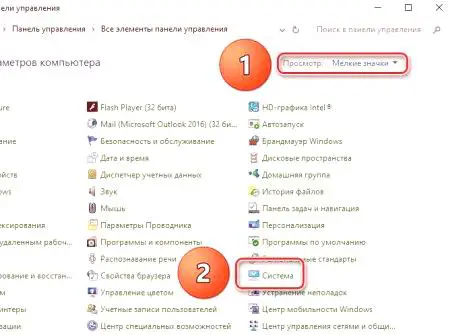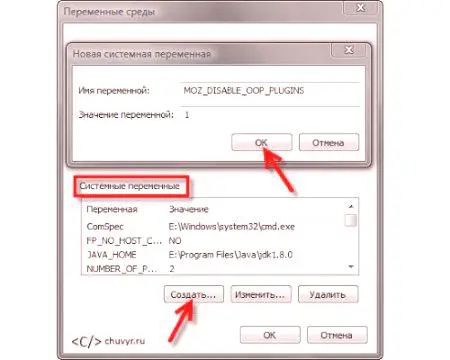Системата изпълнява огромен брой процеси едновременно. Някои от тях са системни, други са един и същи потребител. Разликата между тях е в софтуера, който обслужват. В тази статия ще разгледаме процеса от втората категория - plugin-container.exe плъгина.Какво е това, за какво е необходимо и дали може да бъде изключено, много ви научи от статията.
Какво е плъгин?
Но преди да започнете да разглеждате директно plugin-container.exe, трябва да дефинирате този термин. Също така направете забележка, като кажете, че става дума за приставки за браузъри. Да, този процес принадлежи директно на уеб браузъра на Firefox. Плъгинът е софтуерен модул, който е отделен от основното приложение. Неговата основна задача е да показва елементи на страницата на сайта, че самият браузър не може да работи (аудио, видео, презентации и т.н.).
Изпълнено с основното определение, може да се премине директно към описанието на самия процес.
Plugin-container.exe - какво е това?
Както вече казахме, plugin-container.exe е плъгин за Firefox. Необходимо е да се стартират други приставки извън браузъра. Това позволява на Firefox да продължи да работи, дори ако разширението не успее. Този подход обаче има и недостатъци. Една от тях е високата цена на компютърната мощност за осигуряване на работата на тази система. Ако вашият компютър има мощен "железен", тогава няма да има тласък по време на отварянето на уеб браузър, но е много забележим в слаб компютър, досегаза пълно замразяване в случай на критична претоварване на процесора.
В такива случаи е разумно процесът да се изключи. За това как да направите това, ще ви разкажем по-късно за текста.
Как да деактивирате plugin-container.exe
Открихме, че можете да изтеглите процесора чрез изключване на процеса, но трябва да сте наясно, че след това няма да можете да използвате добавки в браузъра си, докато услугата не бъде рестартирана. , Продължете обаче директно, преди да изключите процеса, ако plugin-container.exe зарежда системата.
Стартирайте уеб браузъра на Firefox. Кликнете върху адресната лента и въведете следния текст: " about: config " (без кавички). Натиснете клавиша Enter, за да отидете в менюто с настройки на браузъра. Появява се предупредително съобщение. За да изчезне и можете да продължите да настройвате, трябва да кликнете върху "Обещавам, че ще бъда предпазлив!". На страницата, намерете полето с надпис "Филтър" и въведете следния текст: " dom.ipc.plugins.enabled " (без кавички). В списъка ще останат само процеси, свързани с plugin-container.exe. Промяна на стойността им на TRUE от FALSE. За да направите това, просто кликнете два пъти върху технологичната линия. След като този процес няма да бъде включен съответно в браузъра, натоварването на процесора ще намалее значително.
Създаваме специална променлива
Знаем, че plugin-container.exe е процес, който може да бъде деактивиран на компютър, за да се увеличи неговата производителност, още повече, че по-горе е дадена инструкцията,как да го направя За съжаление, ако използвате Windows Vista или по-стара версия на Firefox, това може да не работи. Но има и втори метод - трябва да създадете специална системна променлива:
& lt; script type = "text /javascript" & gt;
може да blockSettings2 = {blockId: "R-A-70350-39", renderTo: "yandex_rtb_R-A-70350-39", async: 0};
if (document.cookie.indexOf ("abmatch =")> = 0) blockSettings2.statId = 70350;
Функция (a, b, c, d, e) {a [c] = a [c] || [], a [c] .push (функция () {Ya.Context.AdvManager.render (blockSettings2)}), e = b.getElementsByTagName ("скрипт") , d = b.createElement ("скрипт"), d.type = "text /javascript", d.src = "//an.yandex .ru /system /context.js ", d.async =! 0e.parentNode.insertBefore (d, e)} (това, този.документ," yandexContextAsyncCallbacks ");
- Отворете контролния панел. Има много начини да направите това, но най-лесният начин да направите търсене в системата с това име и да изберете същия елемент в резултатите.
- В прозореца намерете елемента "Система" и кликнете върху него.
- В новия прозорец, който се появява в страничната лента, отидете на връзката "Разширени опции".
- В прозореца Свойства на системата щракнете върху раздела Разширени, където щракнете върху бутона "Настройки на околната среда".
- В областта "Системни променливи" натиснете бутона "Създаване".
- Ще се появи малък прозорец с две полета за въвеждане. Във първото въведете "
MOZ_DISABLE_OOP_PLUGINS " (без кавичките), а във втория случай "1" (без кавичките). - Щракнете върху OK.
Можете да затворите всички прозорци. Процесът ще се изключи след рестартиране на компютъра.
Как да деактивирате защитен режим
Открихме какво да правим, ако plugin-container.exe зарежда процесора, но след като изключи процеса, всички приставки ще спрат да работят, включителноFlash Player, но е необходимо да гледате най-малко видеоклиповете на сайтовете. Сега ще ви кажем какво да направите, за да го запазите, дори след като plugin-container.exe е деактивиран.
Ако използвате 32-битова операционна система, отворете системното устройство, отворете папката Windows, след това в System32, след това в "macromed" и в края на "Flash". Ако използвате 64-битовите Windiows, вместо папката "System32", трябва да влезете в папката "SysWOW64", а другият да остане същият. Отворете файла "mms.cfg". Ако не го намерите в папка, създайте нов текстов документ с това разширение. Въведете низа " ProtectedMode = 0 " (без кавичките) във файла. Запазете документа.След това, плъгинът на Flash Player ще се стартира дори и при изключен процес.
Заключение
В резултат на това разбрахме, че plugin-container.exe е процес на плъгин за браузъра Firefox, който ви позволява да стартирате други плъгини, извън браузъра. Важно е фактът, че при тежък товар върху централния процесор той може да бъде изключен. Въпреки това, трябва да се има предвид, че след това използването на разширения на браузъра ще бъде невъзможно. Надяваме се, че статията е полезна за вас и сте намерили отговори на въпросите си.